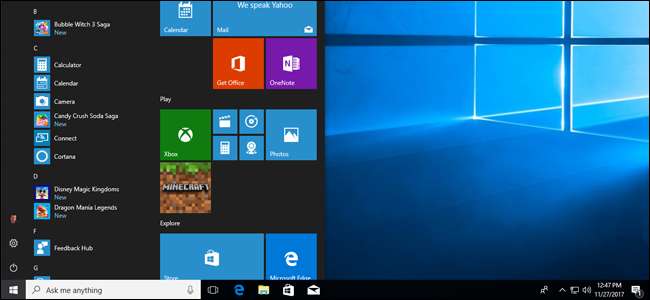
बधाई हो, आप सफलतापूर्वक हैं चयनित भागों , अपने खुद के पीसी इकट्ठे हुए , तथा विंडोज स्थापित किया ! अब आप मिल सकते हैं ... जो कुछ भी यह है कि आप प्राप्त करना चाहते हैं, मुझे लगता है। क्या गेमर्स अभी भी "नोज पोज़ करते हैं?" यह अभी भी एक बात है?
दरअसल, [noob farming and/or ranching/a 12-hour Pinterest binge/watching every Cracked video ever/reading more How-To Geek] में कूदने से पहले, आप शायद अपने चमकदार नए पीसी को अपडेट और सुरक्षित करने के लिए कुछ मिनट लेना चाहते हैं। यहाँ कुछ कदम हैं जो आपको कुछ और करने से पहले उठाने चाहिए।
अपने हार्डवेयर की जाँच करें
इससे पहले कि हम कुछ और करें, यह सुनिश्चित करने के लिए जांचें कि आपके द्वारा इंस्टॉल किए गए सभी हार्डवेयर को वास्तव में विंडोज द्वारा पता लगाया जा रहा है। सबसे पहले, अपने कीबोर्ड पर विंडोज बटन दबाएं, फिर “अबाउट” टाइप करें। प्रारंभ मेनू में दिखाई देने वाले "अपने पीसी के बारे में" लिंक पर क्लिक करें।
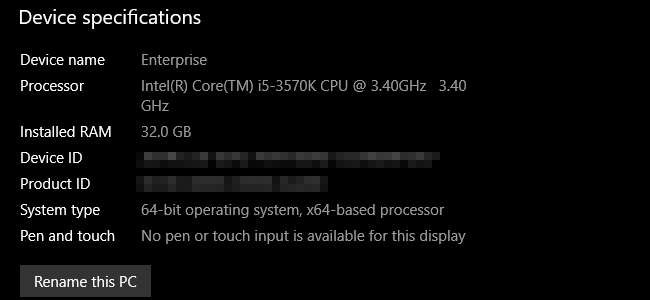
आप पीसी का नाम, प्रोसेसर मॉडल और गति, और सिस्टम द्वारा ज्ञात RAM की मात्रा देखेंगे। रैम यहां विशेष रूप से महत्वपूर्ण है: सुनिश्चित करें कि आपके द्वारा इंस्टॉल किए गए कुल मिलान। यदि ऐसा नहीं होता है, तो आपके पास दोषपूर्ण RAM DIMM हो सकता है या उनमें से एक को ठीक से नहीं बैठाया जा सकता है। पीसी को बंद करें और मदरबोर्ड पर रैम की जांच करें।
अगला, विंडोज बटन दबाएं और "यह पीसी" टाइप करें, फिर पहले परिणाम पर क्लिक करें। यहां आपको अपने सभी खाता फ़ोल्डर और कंप्यूटर के इंस्टॉल किए गए ड्राइव की एक सूची दिखाई देगी; सुनिश्चित करें कि ड्राइव की संख्या और उनकी भंडारण राशि वही है जो आप उम्मीद कर रहे थे।
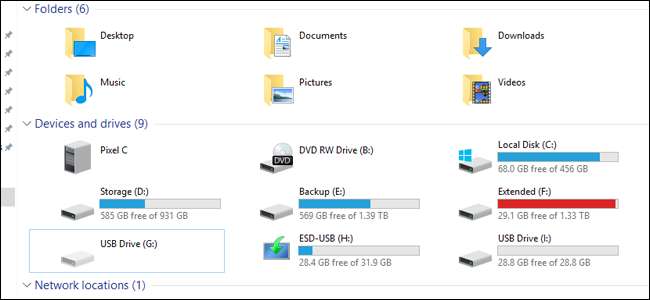
अन्य हार्डवेयर घटकों की जांच करने के लिए, ग्राफिक्स कार्ड या फ्रंट यूएसबी पैनल की तरह, विंडोज बटन दबाएं और "डिवाइस मैनेजर" टाइप करें और फिर पहले परिणाम पर क्लिक करें। इस विंडो में आपके कंप्यूटर में स्थापित हर एक घटक की एक नेस्टेड सूची है, जिसमें आपके मदरबोर्ड के सभी छोटे सामान शामिल हैं जिनके बारे में आपने शायद सोचा नहीं है। यदि आप कुछ विशिष्ट की तलाश कर रहे हैं, तो संबंधित लेबल के नीचे देखें। उदाहरण के लिए, ग्राफिक्स कार्ड "प्रदर्शन एडेप्टर" के तहत सूचीबद्ध हैं।
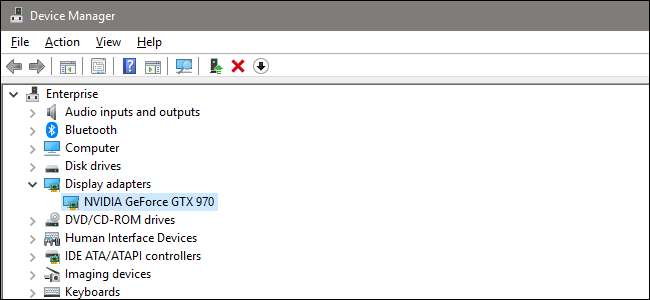
सम्बंधित: डिवाइस मैनेजर में अज्ञात डिवाइस के लिए ड्राइवर कैसे ढूंढें
यदि कुछ भी जुड़ा हुआ है, लेकिन एक उपयुक्त ड्राइवर से मान्यता प्राप्त या स्थापित नहीं है, तो यह पीले आइकन के साथ दिखाई देगा और कभी-कभी "अज्ञात डिवाइस" लेबल किया जा सकता है। आप की आवश्यकता होगी इसके लिए एक ड्राइवर को ट्रैक करें .
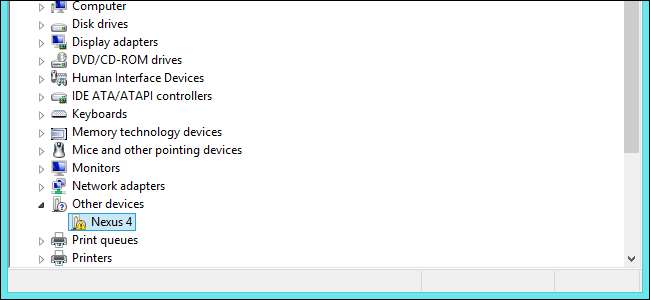
विंडोज अपडेट रखें
हां, विंडोज अपडेट करना समय लेने वाली और उबाऊ है। यह आपके कंप्यूटर को अच्छी तरह से चलाने के सबसे महत्वपूर्ण हिस्सों में से एक है। और चूंकि Microsoft ऑपरेटिंग सिस्टम को विंडोज आईएसओ या मीडिया क्रिएशन टूल की तुलना में अधिक बार अपडेट करता है, इसलिए आपको शायद बल्ले से कुछ अपडेट की आवश्यकता होती है।
सौभाग्य से, यह वास्तव में आसान प्रक्रिया है। अपने कीबोर्ड पर विंडोज की दबाएं, "अपडेट" टाइप करें, फिर स्टार्ट मेनू में पहले परिणाम पर क्लिक करें, "अपडेट के लिए जांच करें।"
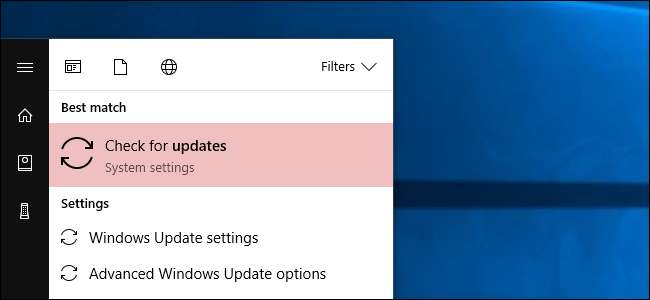
यह विंडोज 10 सेटिंग्स मेनू का विंडोज अपडेट सेक्शन है। बस "अपडेट की जांच करें" पर क्लिक करें और ओएस Microsoft के सर्वरों को कॉल करेगा और नवीनतम आवश्यक फ़ाइलों को डाउनलोड करेगा, फिर उन्हें इंस्टॉल करेगा। वास्तव में बड़े अपडेट लागू करने के लिए आपको रीबूट करने की आवश्यकता हो सकती है।
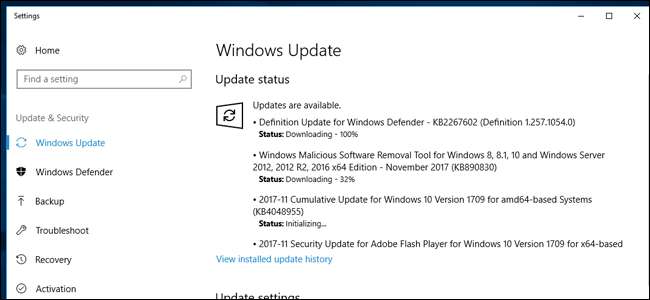
सम्बंधित: कैसे "सक्रिय घंटे" सेट करें ताकि विंडोज 10 खराब समय पर पुनः आरंभ न हो
विंडोज 10 में आपकी अनुमति के बिना खुद को रिबूट करने की एक बुरी आदत है अगर यह बिना-अपडेट किए अपडेट के साथ बहुत लंबा है। यहाँ उस समस्या को हल करने का तरीका बताया गया है .
अपने एंटीवायरस और एंटी-मैलवेयर सॉफ़्टवेयर सेट करें
सम्बंधित: विंडोज 10 के लिए सर्वश्रेष्ठ एंटीवायरस क्या है? (क्या विंडोज डिफेंडर अच्छा है?)
जब मैंने पीसी का निर्माण शुरू किया, तो सभी को एंटी-वायरस और फ़ायरवॉल कार्यक्रमों के लिए एक अलग सिफारिश की गई। लेकिन चीजें तब से बहुत सरल हो गई हैं। Microsoft ने अपना बिल्ट-इन एंटीवायरस समाधान विकसित किया है जो विंडोज के साथ मुफ्त आता है, और यह वास्तव में बहुत बढ़िया है। इसे कहते हैं विंडोज प्रतिरक्षक । आपको इसे काम करने के लिए कुछ भी करने की आवश्यकता नहीं है - विंडोज अपडेट स्वचालित रूप से अपडेट किए गए हानिकारक वायरस, ट्रोजन, और अन्य गंदा सामानों की अपनी सूची रखेगा, और यह कुछ भी पता लगाने पर आपको सचेत करेगा। आप ऐसा कर सकते हैं इस गाइड की जाँच करें विंडोज डिफेंडर का उपयोग और कॉन्फ़िगर करने के तरीके के बारे में अधिक जानकारी के लिए, यदि आपको पसंद है।
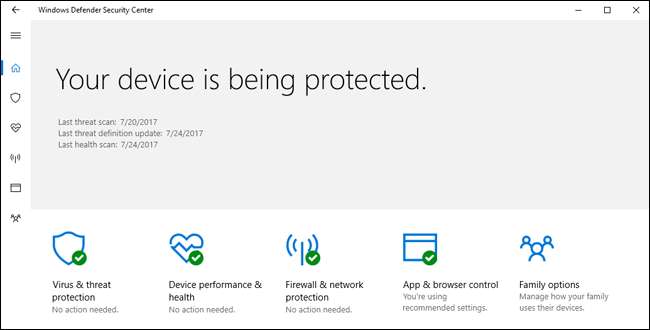
सम्बंधित: विंडोज फ़ायरवॉल के माध्यम से ऐप्स को संचार की अनुमति कैसे दें
इसी तरह, विंडोज ("डिफेंडर" ब्रांड नाम के तहत) के लिए अंतर्निहित फ़ायरवॉल पर्याप्त से अधिक है। और विंडोज डिफेंडर की तरह, यह डिफ़ॉल्ट रूप से ऊपर और चल रहा है, पृष्ठभूमि में खुद को अपडेट करेगा, और तीसरे पक्ष के एप्लिकेशन आपको सतर्क करेंगे यदि वे बाहर जाने के साथ ही बाहर के सर्वर तक पहुंचने की अनुमति देते हैं। उन्नत फ़ायरवॉल प्रबंधन के लिए, इस गाइड की जाँच करें .

उस सभी ने कहा, जबकि विंडोज के अंतर्निहित उपकरण बहुत अच्छे हैं, हम भी स्थापित करने की सलाह देते हैं मालवेयर बाइट्स एंटी - मालवेयर भी। यह विंडोज के बिल्ट-इन टूल्स की तुलना में थोड़ा अधिक आक्रामक है, खासकर जब यह ब्राउज़र के शोषण और उस तरह की चीजों को रोकने की बात आती है। इसे इस तरह से सोचें: विंडोज डिफेंडर को आपके सिस्टम पर डाले गए मैलवेयर को रोकने के लिए डिज़ाइन किया गया है, मैलवेयरवेयर को आपके सिस्टम में आने से पहले ही मैलवेयर को रोकने के लिए डिज़ाइन किया गया है।
यदि आप हमेशा सुरक्षा चाहते हैं - और हम इसकी अत्यधिक अनुशंसा करते हैं - तो आपको भुगतान करने की आवश्यकता होगी मालवेयरबाइट प्रीमियम $ 40 प्रति वर्ष के लिए। आप मालवेयरबाइट को मुफ्त में डाउनलोड करते हैं और कभी-कभार स्कैन चलाते हैं, लेकिन मालवेयरबाइट्स की वास्तविक शक्ति इसके एंटी-शोषण संरक्षण से आती है। आप प्राप्त कर सकते हैं मुक्त करने के लिए विरोधी शोषण का एक बीटा संस्करण मालवेयरबीट्स के नि: शुल्क संस्करण के साथ चलने के लिए, और यह कम से कम आपको कुछ मिलेगा - लेकिन प्रीमियम संस्करण के संरक्षण के सभी नहीं।

अपने ड्राइव को सुरक्षित करें
सम्बंधित: विंडोज पर BitLocker एन्क्रिप्शन कैसे सेट करें
यदि आप अपने कंप्यूटर पर कोई भी व्यक्तिगत जानकारी रखते हैं, तो आप अपनी स्टोरेज ड्राइव को एन्क्रिप्ट करना चाहते हैं। एन्क्रिप्शन एक सुरक्षा उपाय है जो आपको और केवल आप को, उस डेटा को एक्सेस करने की अनुमति देता है। आपके पासवर्ड या अन्य पहचान की जानकारी के बिना किसी के पास भी इस तक पहुंच नहीं है, भले ही वे आपके कंप्यूटर या ड्राइव को चुरा लें - उनके पास एकमात्र विकल्प यह है कि वे इसे पूरी तरह से मिटा दें।
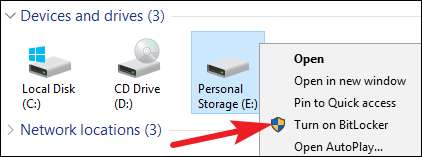
विंडोज 10 प्रो में एक अंतर्निहित एन्क्रिप्शन उपकरण है जिसे बिटलॉकर कहा जाता है। आईटी इस वास्तव में स्थापित करना आसान है : विंडोज एक्सप्लोरर में "इस पीसी" फ़ोल्डर में जाएं, किसी भी ड्राइव पर राइट-क्लिक करें, और फिर "बिटकोलर चालू करें" पर क्लिक करें। फिर आपको पासवर्ड बनाने के लिए कहा जाएगा (यह आपके विंडोज पासवर्ड से अलग हो सकता है) या एक अनलॉक ड्राइव को अनलॉक कुंजी के रूप में उपयोग करें।
ध्यान दें कि सस्ता विंडोज 10 होम रिलीज़ में BitLocker फीचर्स शामिल नहीं हैं । यदि आप अतिरिक्त सुरक्षा चाहते हैं, तो आपको अपने लाइसेंस ("अपने पीसी के बारे में" सेटिंग मेनू से उपलब्ध) या को अपग्रेड करने की आवश्यकता होगी VeraCrypt जैसे तीसरे पक्ष के कार्यक्रम के साथ अपनी ड्राइव को एन्क्रिप्ट करें .
हो गया!
अब आप अपने पीसी के साथ जो चाहें कम या ज्यादा कर सकते हैं, इस ज्ञान में सुरक्षित है कि यह जितना सुरक्षित और साफ हो सकता है। आप शायद स्थापित करके शुरू करना चाहते हैं क्रोम या फ़ायरफ़ॉक्स वेब ब्राउज़र (यदि आपने ड्राइवरों को स्थापित करने से पहले ही ऐसा नहीं किया है तो ...)। आप अधिक विचारों के लिए इन आवश्यक विंडोज लेखों को देखना चाहते हैं:
- बेसिक कंप्यूटर सुरक्षा: वायरस, हैकर्स और चोरों से खुद को कैसे बचाएं
- मेरा कंप्यूटर वापस करने का सबसे अच्छा तरीका क्या है?
- कैसे रखें अपना विंडोज पीसी और एप्स अप टू डेट
- विंडोज के साथ एक प्रोग्राम, फ़ाइल और फ़ोल्डर कैसे बनाएं
- विंडोज 10 पर सिस्टम रिस्टोर (और रिपेयर सिस्टम प्रॉब्लम) को री-इनेबल कैसे करें
- विंडोज 10 पर पुराने प्रोग्राम कैसे बनाएं
- विंडोज 7 कैसे बनाएं और देखें विंडोज 7 की तरह कार्य करें
- विंडोज में कस्टम थीम्स और विजुअल स्टाइल्स कैसे स्थापित करें
आप और भी अधिक विंडोज ट्वीक और गाइड देख सकते हैं हमारे विंडोज पोर्टल । अपने नए पीसी का आनंद लें!
यदि आप मार्गदर्शक के किसी अन्य भाग पर वापस जाना चाहते हैं, तो यहां पूरी बात है:
- एक नया कंप्यूटर बनाना, एक भाग: हार्डवेयर चुनना
- एक नए कंप्यूटर का निर्माण, भाग दो: इसे एक साथ रखना
- एक नए कंप्यूटर का निर्माण, भाग तीन: BIOS तैयार करना
- एक नए कंप्यूटर का निर्माण, भाग चार: स्थापित विंडोज और लोड हो रहा है ड्राइवर
- एक नए कंप्यूटर का निर्माण, भाग पांच: अपने नए कंप्यूटर को मोड़ना







